Macで主要ブラウザのブックマークを削除する方法
ブックマークは、ウェブブラウザに標準搭載されている機能です。保存、リンク、タグ付けすることで、後で素早くアクセスできます。つまり、ウェブページを思い出すためのショートカットを作成できるのです。しかし、時間が経つにつれてブックマークが大量に蓄積され、頻繁にアクセスするウェブサイトを追跡するのが難しくなることがあります。さらに、ブックマークがダウンしてアクセスできなくなっている場合もあります。さて、このガイドでは、 Macでブックマークを削除する方法 主要ブラウザで。
ページコンテンツ:
パート1:MacのSafariからブックマークを削除する方法
SafariはMacのネイティブウェブブラウザです。ウェブサイトやウェブページをブックマークしておけば、後で再度アクセスすることができます。もちろん、以下の手順に従えば、Mac上のブックマークを素早く削除できます。
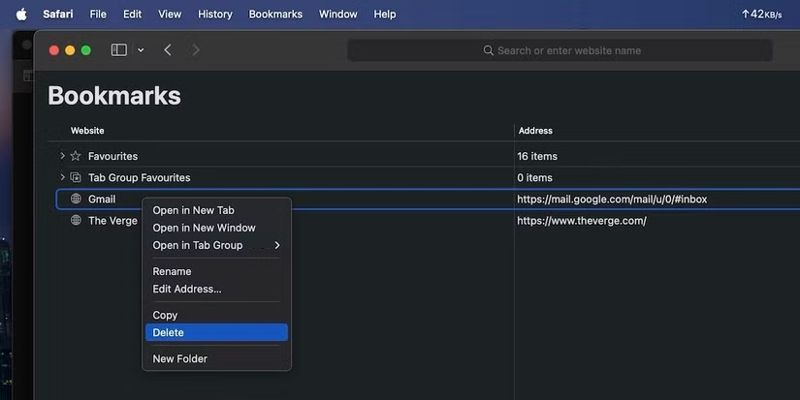
ステップ 1: Mac で Safari アプリを開きます。で見つけることができます。 アプリケーション フォルダにコピーします。
ステップ 2: に行きます ブックマーク 上部のメニューバーのメニューをクリックし、 ブックマークを編集する すべてのブックマークを表示します。
ステップ 3: ブックマークを1つだけ削除したい場合は、リスト上で右クリックし、 削除.
複数のブックマークを削除するには、 Command キーを押し、不要なブックマークをクリックして、 削除 キーボードのキーを押します。
すべてのブックマークを削除する場合は、 シフト + A キーを押し、 削除 キー。
パート2:MacのChromeからブックマークを削除する方法
Google Chromeは市場で人気のウェブブラウザです。Macユーザーの中には、Chromeをセカンドブラウザやメインブラウザとして使っている人もいます。Chromeのブックマークは、内蔵のブックマークマネージャーを使って削除できます。
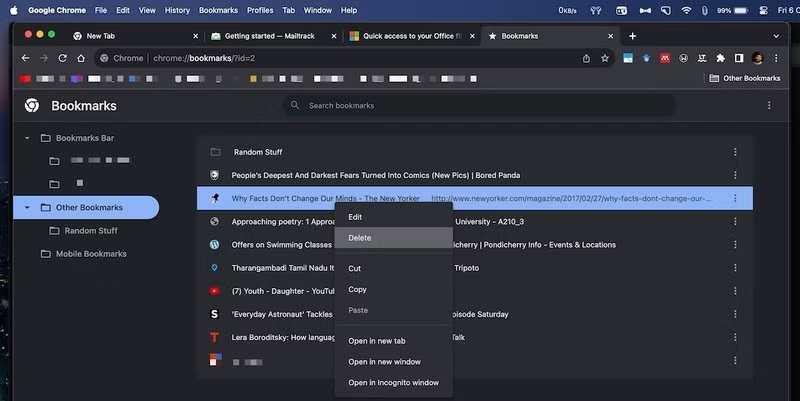
ステップ 1: MacBook で Chrome アプリを実行します。
ステップ 2: クリック メニュー 右上隅にある3つの点のアイコンが付いたボタンを選択し、 ブックマーク、およびピック ブックマークマネージャ。 またはを押します Command + オプション + B キーボードのキーを同時に押します。すると ブックマークマネージャ Chromeのタブ。
ステップ 3: 不要なブックマークが含まれているフォルダに移動します。次に、1つ、複数、またはすべてのブックマークを選択し、選択した項目を右クリックして 削除 コンテキストメニューで
注意: 目的のブックマークが見つからない場合は、検索バーで検索してください。
パート3:MacのFirefoxからブックマークを消去する方法
オープンソースブラウザであるFirefoxは、世界中で人気を博しています。ブックマークマネージャは搭載されていませんが、ブックマークを効率的に管理する機能が備わっています。そのため、MacのFirefoxでブックマークを削除するのは非常に簡単です。
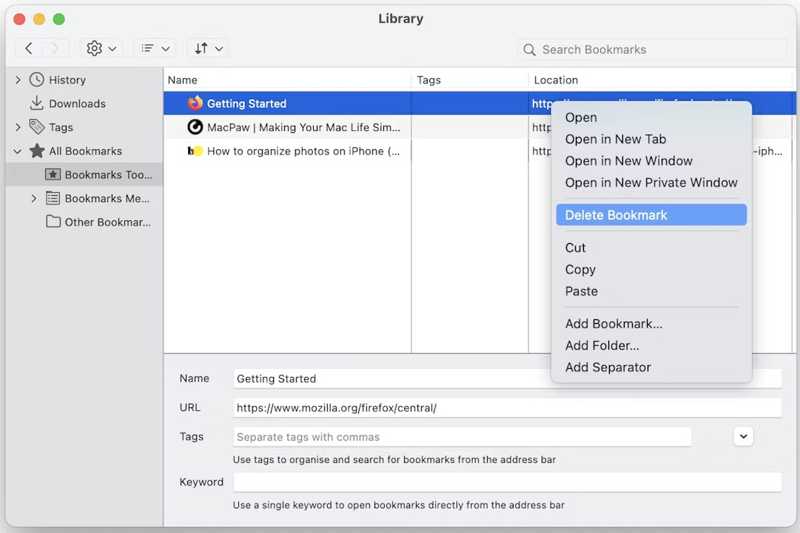
ステップ 1: Firefox ブラウザを起動します。
ステップ 2: クリック ハンバーガー 右上のボタンをクリックし、 ブックマーク、選択して ブックマークを管理する。 またはを押します Command + シフト + O キーを同時に押してブックマーク ライブラリ ダイアログに入ります。
ステップ 3: 以下のフォルダに移動 すべてのブックマーク 削除するブックマークが含まれている見出し。
ステップ 4: 次に、不要なブックマークをハイライト表示します。選択した項目を右クリックし、 ブックマークを削除 コンテキストメニューで。また、 FirefoxでCookieを消去する ブックマークに関連するすべての情報を完全に消去します。
パート4:MacのEdgeからブックマークを削除する方法
EdgeはMicrosoftがリリースした最新のブラウザですが、MacBookでも使用している人もいます。他のブラウザとは異なり、Edgeのブックマークは「お気に入り」と呼ばれます。幸いなことに、Mac版Edgeではブックマークを削除するのはそれほど難しくありません。
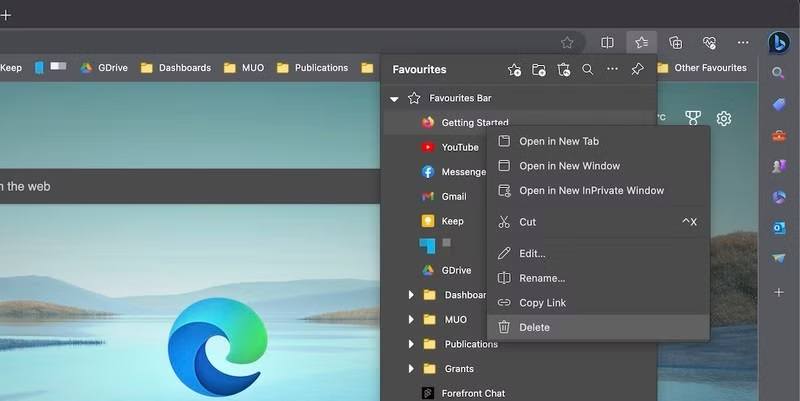
ステップ 1: Edgeブラウザを開きます。
ステップ 2: に行きます お気に入り 上部のリボンのメニューをクリックすると、すべてのブックマークが表示されます。または、 オプション + Command + B キーを同時に押してブックマークにアクセスします。
ステップ 3: 目的のブックマークが見つからない場合は、「お気に入り」内のフォルダに移動して検索してください。その後、 管理- 削除したいブックマークをクリックして、 削除 コンテキストメニューから選択します。
パート5:Macで閲覧データを削除するワンストップソリューション
ウェブブラウザはブックマークに加えて、閲覧履歴、検索履歴、Cookie、ダウンロードなど、多くの情報を保存します。これによりブラウザの動作が遅くなり、インターネット閲覧時の使い勝手が悪くなる可能性があります。 Apeaksoftマッククリーナー Macユーザー向けの強力なブラウザクリーナーです。さらに重要なのは、非常に使いやすく、技術的なスキルを必要としないことです。
Macでブラウザデータを素早く削除する最良の方法
- ワンクリックで Mac 上のすべての閲覧データを削除します。
- Mac 上の幅広いブラウザ データをサポートします。
- ほぼすべての Web ブラウザで動作します。
- Mac ステータス チェッカーなどのさまざまなボーナス機能を提供します。
- 不要なファイルを削除しました 工場出荷時設定へのリセット.
安全なダウンロード

Macでブラウザデータをワンクリックで削除する方法
ステップ 1: Macクリーナーをインストールする
最高のMacクリーニングアプリケーションをマシンにインストールしたら、起動してください。ホームインターフェースには3つのオプションがあります。 ステータス, クリーナー, ツールキットMacを確認するには、 ステータス、CPU、メモリ、ディスクのステータスを表示します。
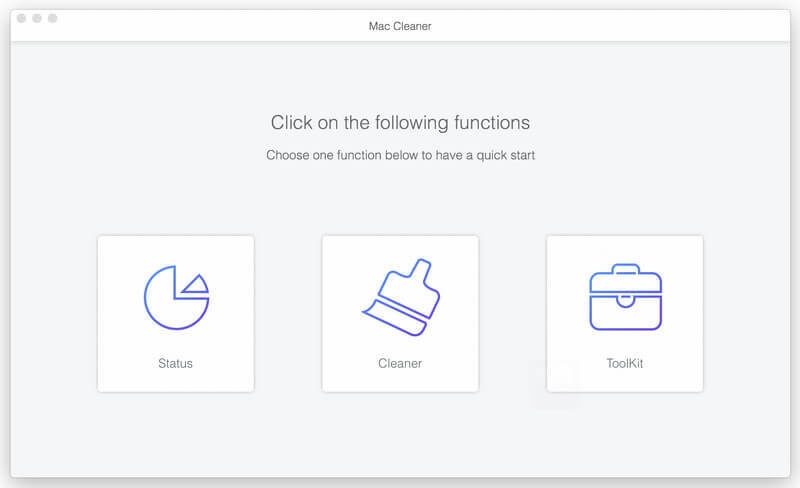
ステップ 2: ブラウザデータをスキャンする
ブラウザデータを削除したい場合は、 ツールキット タブをクリックし、 プライバシー ツール。 クリック スキャン ボタンをクリックして、Mac上のブラウザに関連するデータの検索を開始します。ブラウザに大量のデータがある場合は、しばらく時間がかかる場合があります。
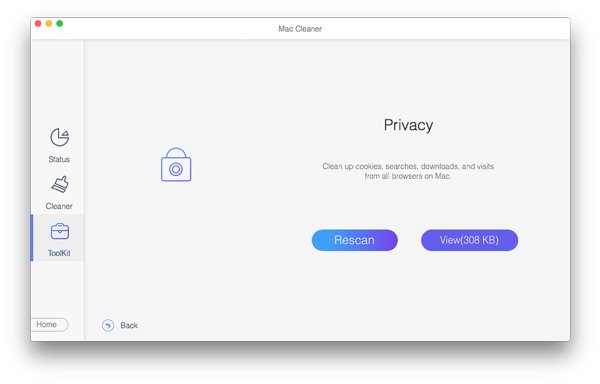
ステップ 3: 閲覧データを削除する
データのスキャンが完了したら、 表示 ボタンをクリックしてメインインターフェースに入ります。管理したいブラウザの横にあるチェックボックスをオンにします。次に、右側のパネルで削除したいデータの種類を選択します。 Cookie ポリシー, 訪問履歴, 検索履歴最後に、 石斑魚 右下隅のボタンを押して、 石斑魚 確認ダイアログで。

結論
今、あなたは理解する必要があります Macでブックマークを削除する方法 Safar、Google Chrome、Firefox、Edgeなどの主要なウェブブラウザから不要なブックマークを削除できます。具体的なガイドに従えば、不要なブックマークを削除するのは難しくありません。Apeaksoft Mac Cleanerを使えば、Macからブラウザデータを簡単に削除できます。このトピックについて他にご質問がございましたら、この投稿の下にメッセージを残してください。すぐに返信いたします。
また、Chromeや他のブラウザの重要なブックマークを誤って削除してしまった場合でも、以下の方法で復元できます。 AndroidからChromeのブックマークをエクスポートする ブックマーク同期機能を有効にすると、他のデバイスでも使用できるようになります。
関連記事
不要になった場合は、弊社の具体的なチュートリアルに従って、Mac コンピューター上の古い iPhone バックアップをすばやく削除できます。
Mac を使用する場合、履歴を消去するとプライバシーを保護し、情報漏洩を防ぐことができます。Mac で履歴を効果的に消去するための詳細なガイドをご紹介します。
迅速かつ安全にMac上のプログラムをアンインストールする方法? ここでは、Mac上のアプリを簡単に削除するためのいくつかのプロフェッショナルな方法を紹介します。
この記事では、ダウンロードしたファイルやアプリの削除、ゴミ箱のクリアなど、Mac でダウンロードを削除してストレージ容量を増やす方法について説明します。

